728x90
Uipath 사용할 때 예전에 사용을 했거나 예전 버전으로 개발했을 때 커뮤니티 버전 새로 받게 되면 기존 액티비가 보이지 않는 경우가 있다
Uipath Community Version 2022.10.3 다운로드해보니 Attach Browser, Attach Window, Click, Close, Application, Excel Application Scope, Open Browser, Open Application, Read Range, Read Cell, Write Range, Write cell 등 주로 사용하던 액티비들이 사라져 있다 유튜브 영상을 보고 유입된 경우에도 영상에는 이러한 아이템들이 있는 데 따라 하는 경우 보이지 않으며 기존 사용했던 똑같은 Activity 이름인데 화면이 다른 경우도 있다
각 액티비티에 1번이 최신 버전 2번에 클래식 버전이라고 보면 될거 같다
Click 액티비티 1번
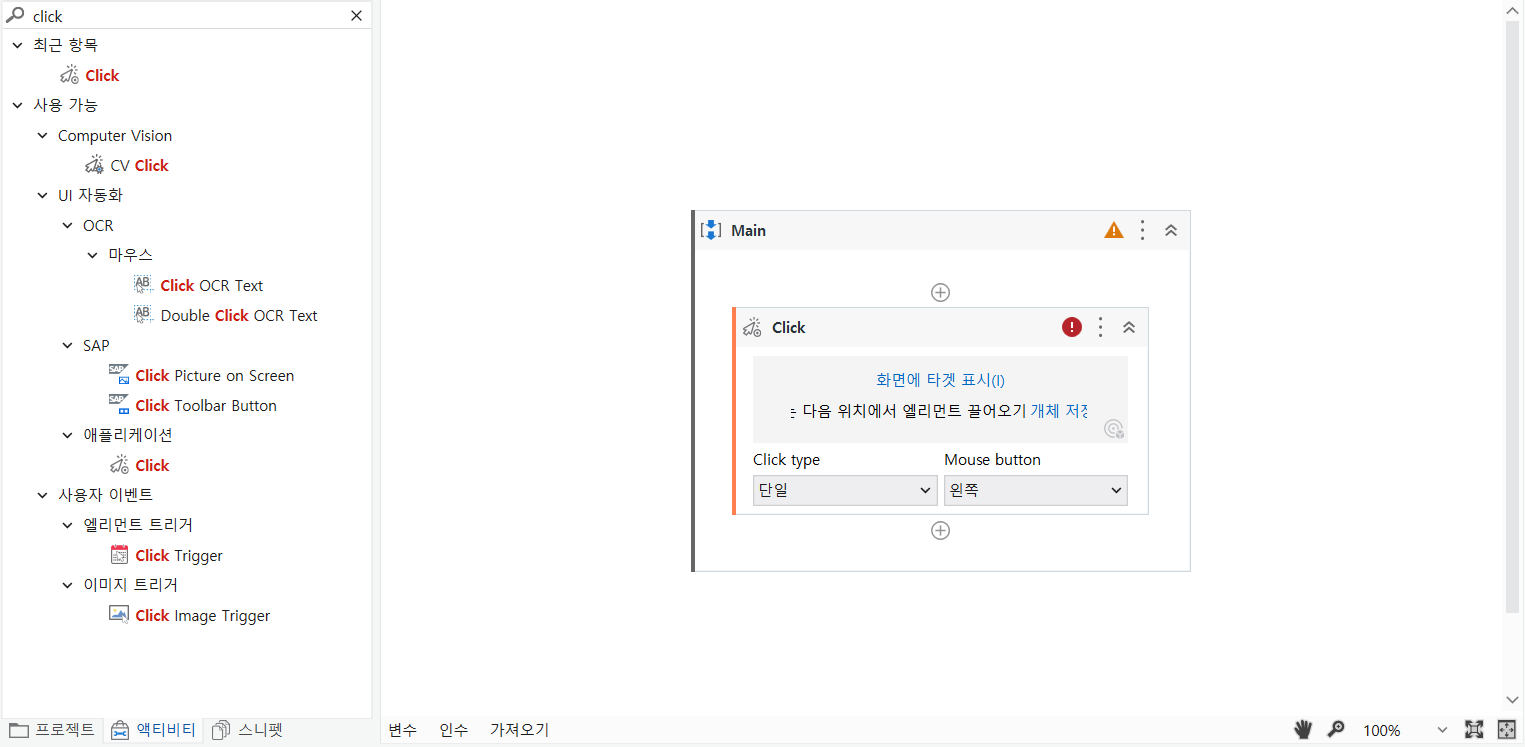
Click 액티비티 2번
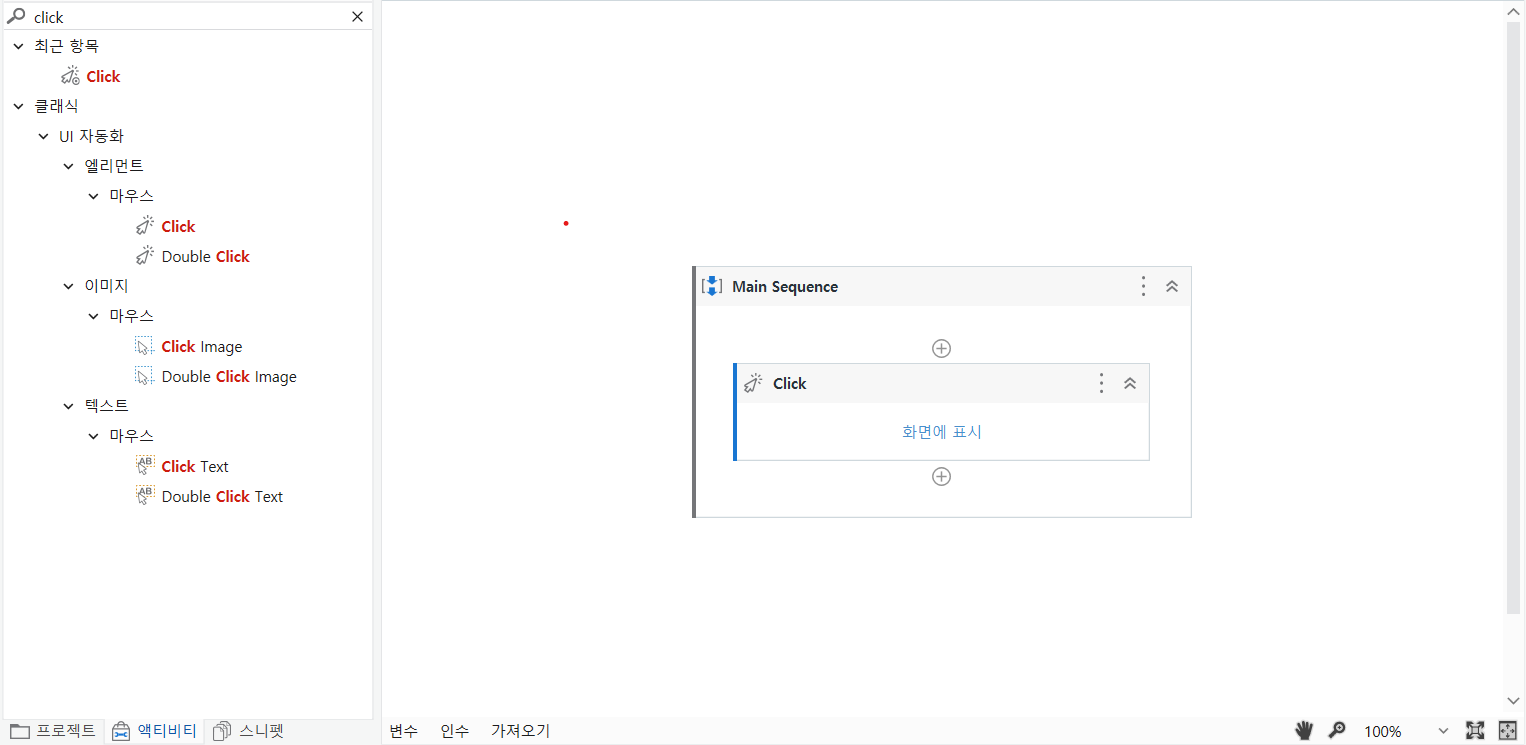
Type Into 1번
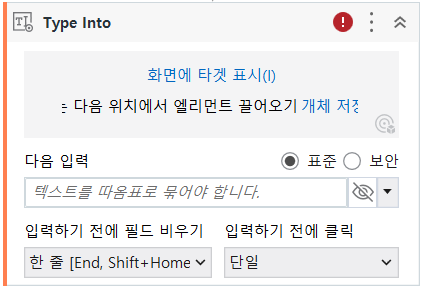
Type Into 2번
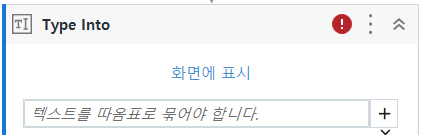
위와 같이 보통 회사에서 먼저 배우기 시작해 프로젝트를 가게 되면 대부분 구형 버전을 사용하고 있기에 2번 클래식 화면 기준으로 작업이 돼있기에 2번 사용을 추천한다 또한 1번을 사용할 경우 해당 화면을 잡기 위해 다른 Activity를 추가 사용을 해야 작업이 가능하다
해결 방법
2번 클래식 Activity를 사용 하려면 아래와 같이 설정하면 된다
하단에 액티비티 탭 -> 후 상단 필터 모양 클릭 -> 클래식 표시

728x90
'Uipath' 카테고리의 다른 글
| MySQL 및 SQLyog Community 버전 설치 (0) | 2023.01.18 |
|---|---|
| Uipath VBA사용(Execute Macro Activity) (0) | 2022.12.14 |
| VBA Excel 특정 범위 지정 PNG 파일 생성하기 (0) | 2022.12.14 |
| Uipath 공휴일 API 기념일 추가 (0) | 2022.12.13 |
| Uipath 공휴일 구하기 XML 추출하기 (0) | 2022.12.13 |




댓글